Photoshop如何制作发光文字效果
1、创建PS文档,然后填充背景色。
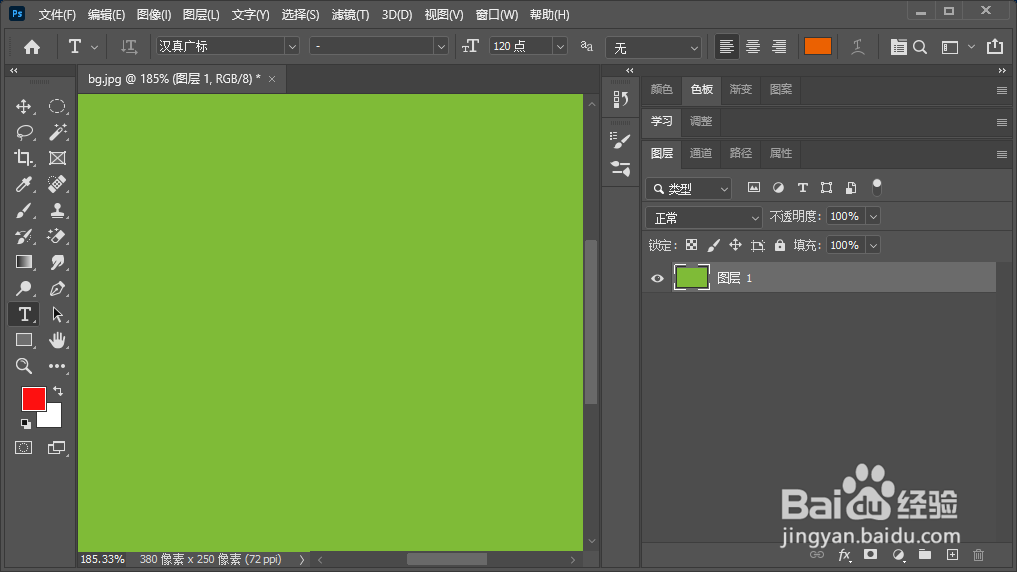
2、添加文字,并设置合适的文字字体和颜色。
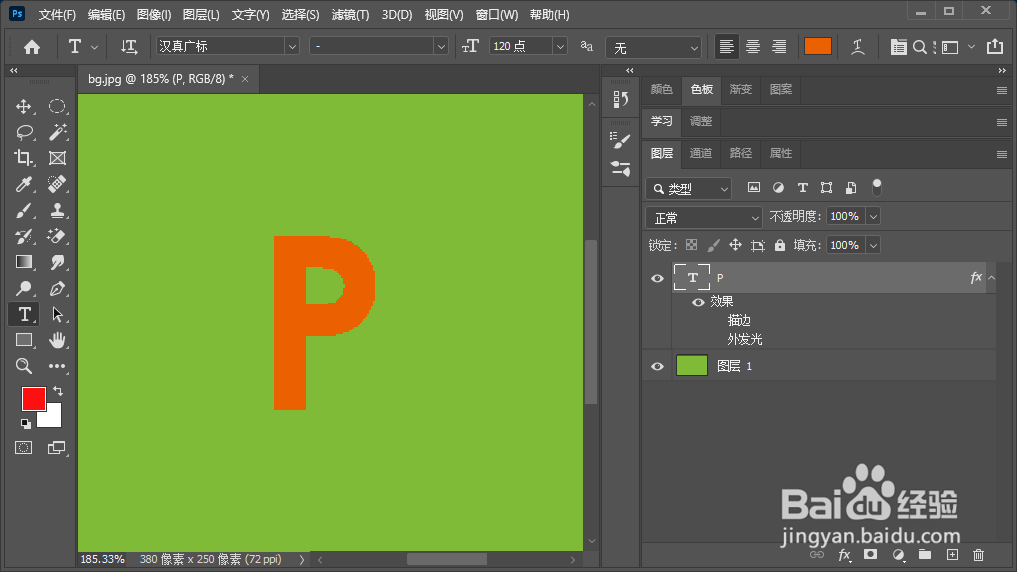
3、双击文字图层,打开“图层样式”对话框。

4、单击“描边”,然后设置描边“大小”为1像素,颜色为接近白色的颜色。

5、单击“描边”,然后设置合适的拓展值和大小。

6、最终发光文字效果。

声明:本网站引用、摘录或转载内容仅供网站访问者交流或参考,不代表本站立场,如存在版权或非法内容,请联系站长删除,联系邮箱:site.kefu@qq.com。
阅读量:92
阅读量:137
阅读量:159
阅读量:90
阅读量:90